Sommario
Se siete alla ricerca di metodi semplici ma efficaci per disabilitare completamente Notizie e interessi di Windows 10, continuate a leggere qui sotto.
Non c'è dubbio che Windows 10 sia migliorato ad ogni aggiornamento. L'ultimo aggiornamento KB5003214 (25 maggio 2021) consente di accedere a contenuti pertinenti e di alta qualità in base alle preferenze dell'utente, aggiungendo Notizie e interessi sulla barra delle applicazioni.

Tuttavia, ci possono essere molti motivi per cui si desidera disabilitare questa ultima funzione di Windows 10 Notizie e interessi. Ad esempio, per alcuni potrebbe essere una distrazione eccessiva!
Qualunque sia il motivo, la buona notizia è che gli utenti possono disabilitare completamente "Notizie e interessi" sui loro sistemi operativi. Questa guida vi illustrerà in dettaglio tutti i modi per farlo.
Come disattivare Notizie e interessi di Windows 10.
Metodo 1. Disattivare Notizie e interessi tramite le impostazioni della barra delle applicazioni.
Il modo più semplice e veloce per disabilitare Notizie e Interessi in Windows 10 è quello di fare clic con il tasto destro del mouse sul barra delle applicazioni , selezionare Notizie e interessi dall'elenco delle opzioni disponibili e poi fare clic su Spegnere . *
Nota: se si desidera mantenere il widget Notizie e interessi sulla barra delle applicazioni, selezionare l'opzione Mostra solo l'icona.
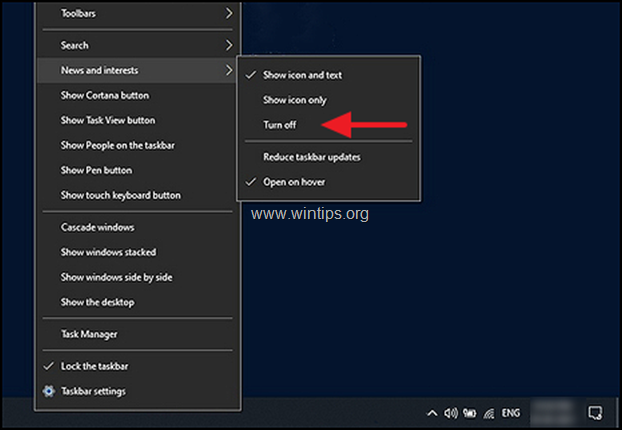
Metodo 2. Disattivare News & Interests tramite il Registro di Windows.
Il Registro di Windows memorizza le impostazioni di basso livello per i programmi e i processi di Windows. Le informazioni contenute nel Registro sono memorizzate sotto forma di chiavi di registro e, modificando le chiavi pertinenti, è possibile personalizzare il sistema operativo.
Ecco come disattivare Notizie e interessi tramite il Registro di Windows:
1. Aprire l'Editor del Registro di sistema. Per fare questo:
a. Premere contemporaneamente i tasti Finestre  + R per aprire la casella di comando Esegui.
+ R per aprire la casella di comando Esegui.
b. Tipo regedit e premere Entrare .
c. Selezionare Sì nel prompt "Controllo dell'account utente" per procedere.

2. Una volta entrati nell'Editor del Registro di sistema, navigare nella posizione indicata di seguito.
- HKEY_CURRENT_USER\Software\Microsoft\Windows\CurrentVersion\Feeds
3. Ora fare clic con il tasto destro del mouse in uno spazio vuoto nel riquadro di destra e selezionare l'opzione Nuovo > DWORD (32 bit) Valore opzione.
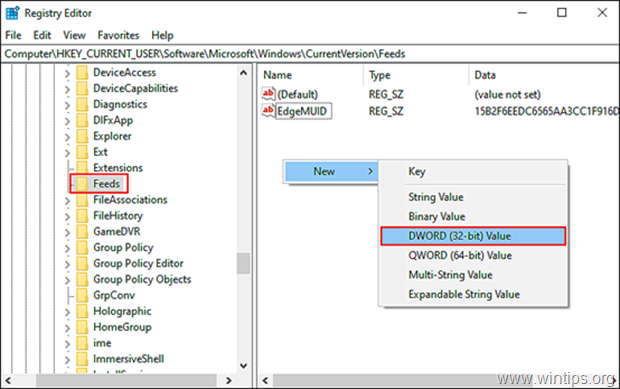
4. Rinominare il nuovo valore come ShellFeedsTaskbarViewMode e premere Entrare una volta terminato.
5 Fate doppio clic sul valore appena creato e sotto Dati di valore , tipo 2 .
6. Cliccare OK per applicare la modifica e chiudere Editor di registro.
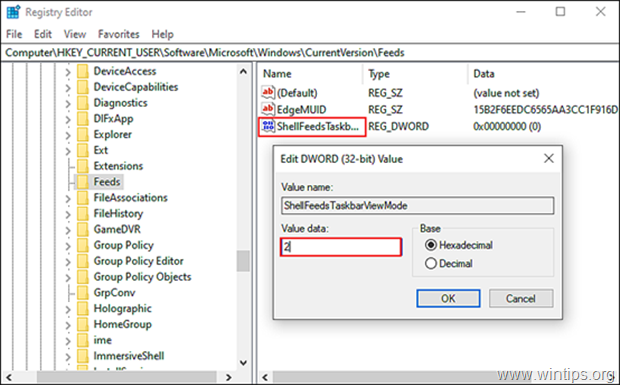
Informazioni aggiuntive: Per attivare News e interessi in futuro, ripetere i passaggi sopra indicati, ma al sesto passo digitare 0 se si desidera visualizzare sia l'icona delle notizie che il testo, oppure digitare 1 per visualizzare solo l'icona.
Valori di ShellFeedsTaskbarViewMode:
0 = Mostra icona e testo (impostazione predefinita)
1 = Mostra solo l'icona
2 = Spegnere
Metodo 3. Disattivare Notizie e Interessi tramite l'Editor Criteri di Gruppo.
Nota: questo metodo si applica solo a Windows 10 Professional.
L'Editor Criteri di gruppo consente inoltre agli utenti di personalizzare il sistema operativo in base alle proprie preferenze, come il Registro di Windows. Tuttavia, le informazioni memorizzate nell'Editor Criteri di gruppo sono sotto forma di criteri.
Per disattivare Notizie e interessi con Criteri di gruppo:
1. Aprire l'Editor Criteri di gruppo:
a. Premere contemporaneamente il tasto Windows  + R per aprire la finestra di comando Esegui.
+ R per aprire la finestra di comando Esegui.
b. Tipo gpedit.msc & Stampa Entrare.
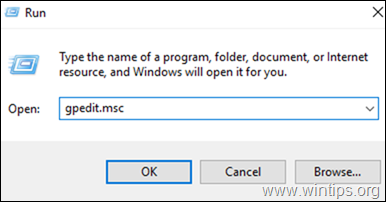
2. Nell'Editor Criteri di gruppo locali, spostarsi su:
- Configurazione del computer -> Modelli amministrativi -> Componenti di Windows -> Notizie e interessi
3. Nel riquadro destro, fare doppio clic su Abilitare le notizie e gli interessi sulla barra delle applicazioni .

4. Ora fate clic su Disabili per disattivare la funzione Notizie e interessi di Windows 10 e premere OK per salvare le modifiche.

5. Chiudere Editor criteri di gruppo e il gioco è fatto!
Nota: per riattivare questa funzione in futuro, è sufficiente seguire nuovamente i passaggi sopra indicati e, al sesto passaggio, fare clic su Abilitato .
Fatemi sapere se questa guida vi è stata utile lasciando un commento sulla vostra esperienza. Vi prego di mettere "Mi piace" e di condividere questa guida per aiutare gli altri.

Andy Davis
Il blog di un amministratore di sistema su Windows





